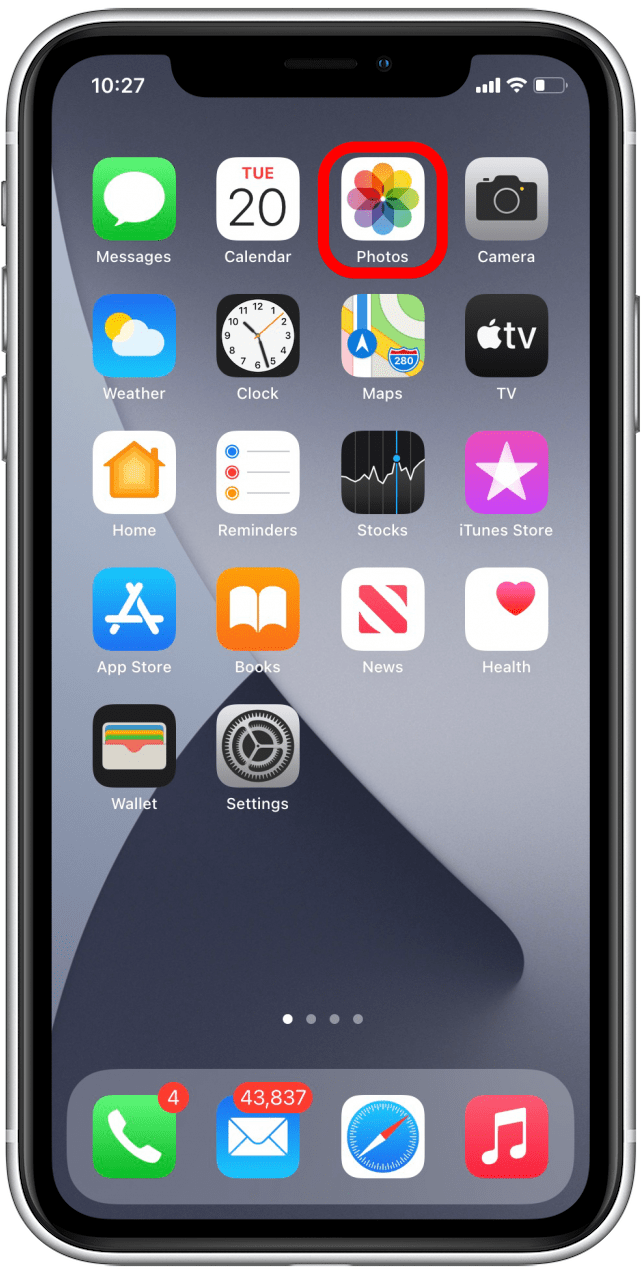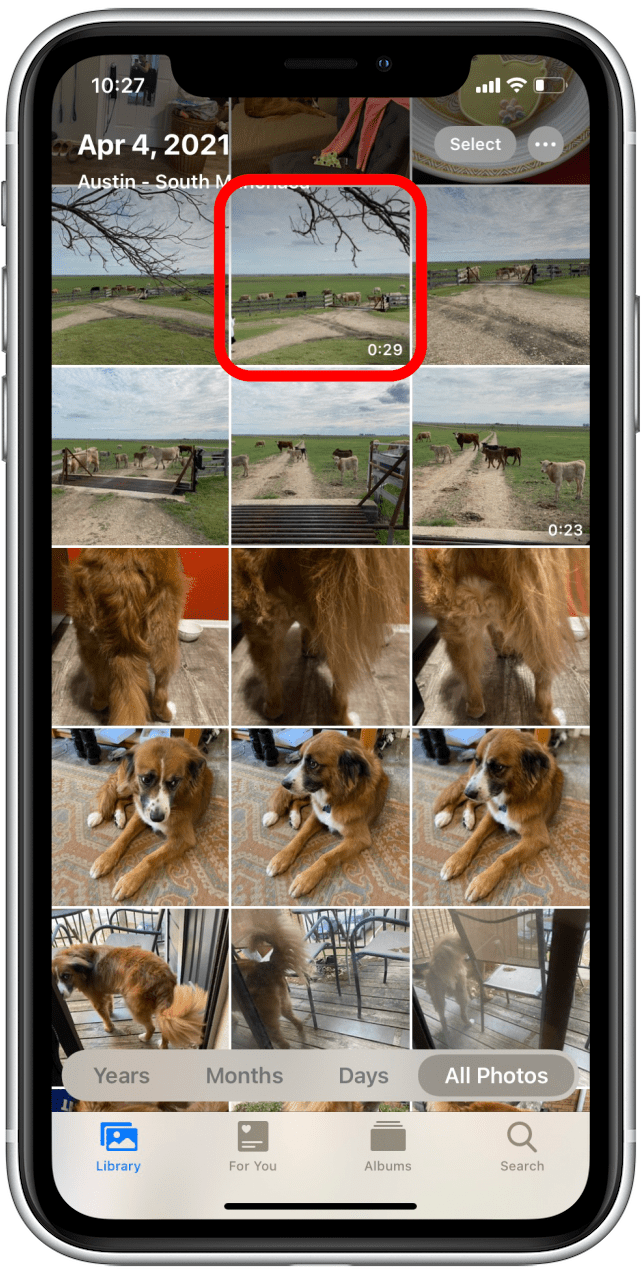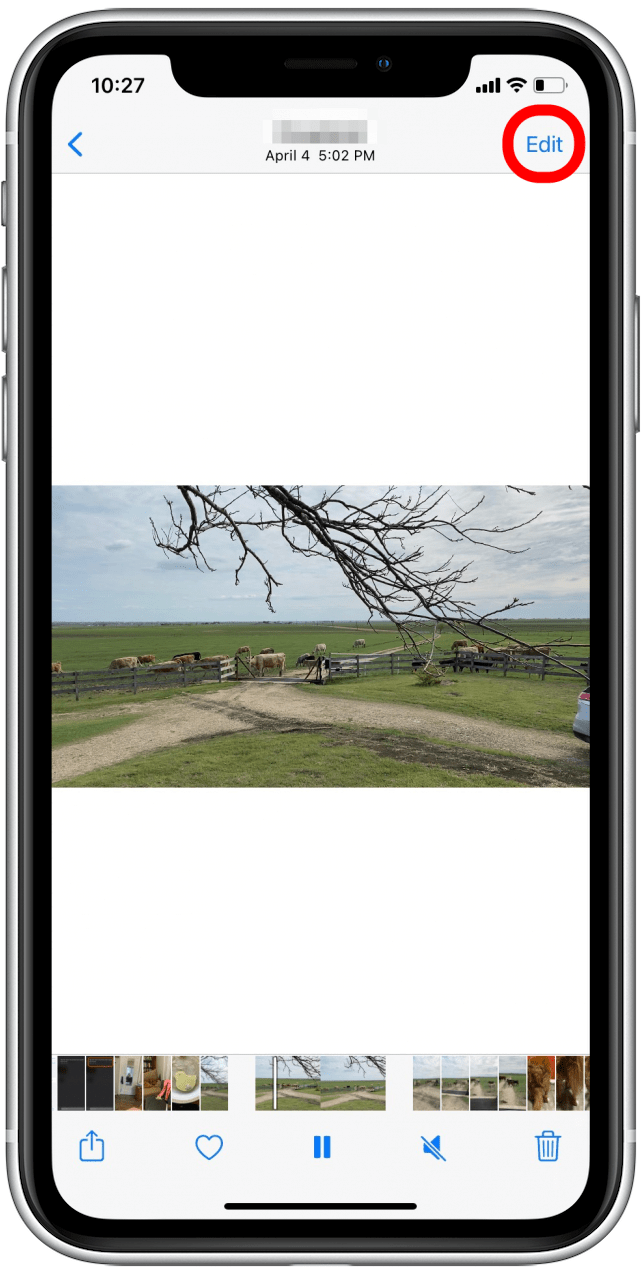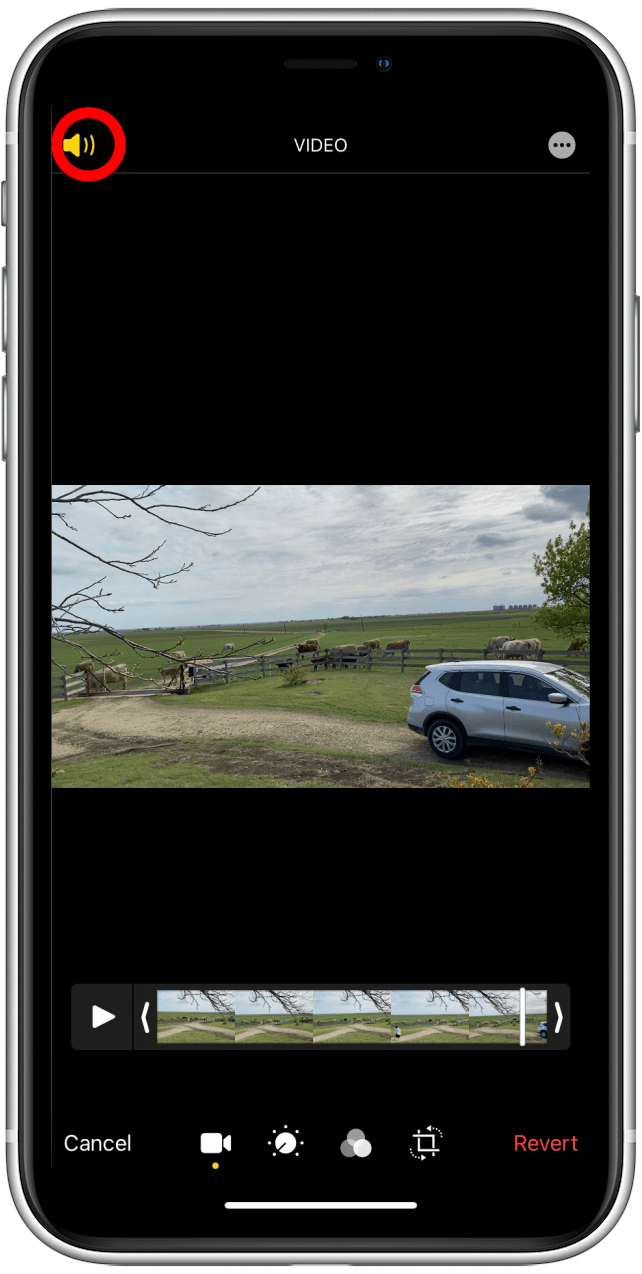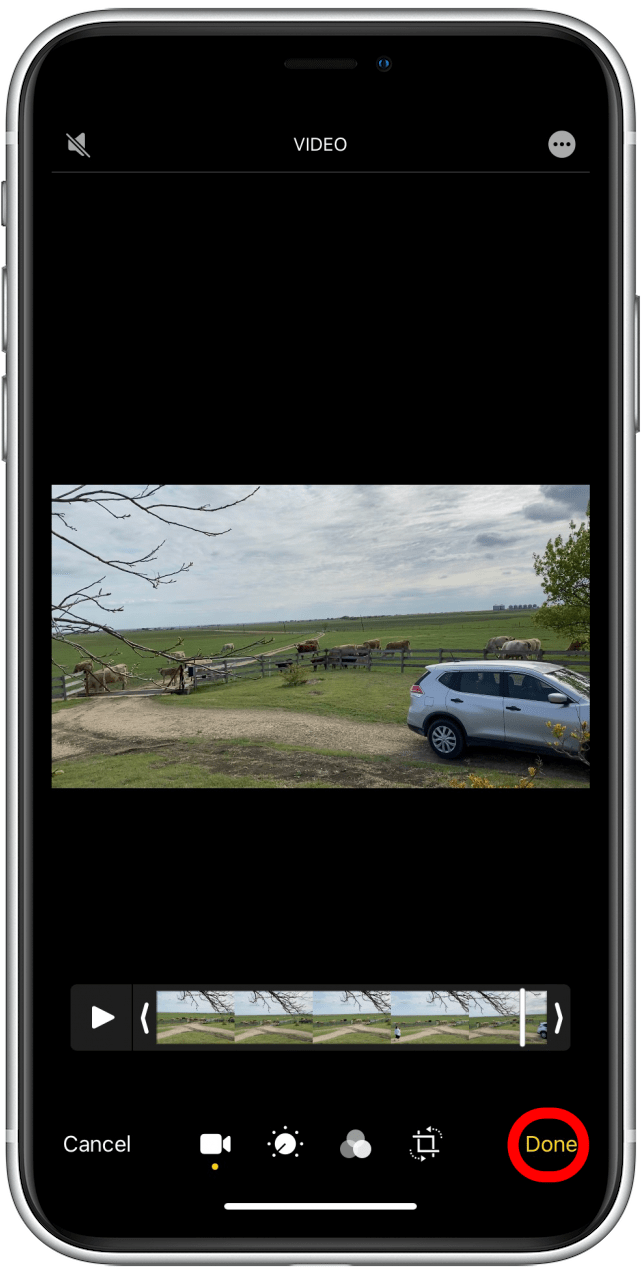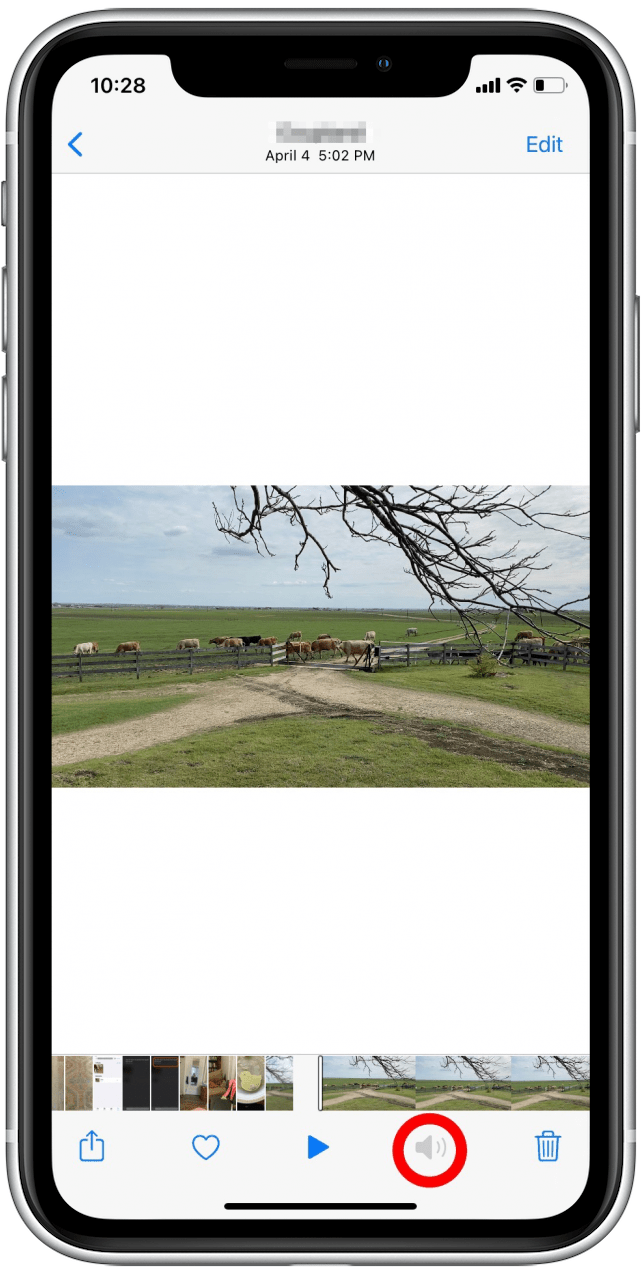לאחרונה הקלטתי סרטון שחשבתי שיהיה חמוד, אבל אז אני מחדש. צפיתי בזה. הסרטון השלווה והחקלאי שלי נהרס על ידי רעשי רקע מפריעים לאוזניים! למרבה המזל ידעתי להסיר אודיו מסרטון אייפון ישירות באפליקציית התמונות, כך שעדיין אוכל לשלוח את הווידיאו ללא קול. אני אראה לך כיצד לעשות זאת, למקרה שתיתקל באותו נושא.
* פוסט זה הוא חלק מהעלון של טיפ היום של iOSApple. הירשם . <!–Master your iPhone in one minute per day: Sign Up–> *
קשור: חמשת אפליקציות עריכת הווידיאו המובילות בחינם לאייפון
חשוב: אם אתה מקווה להשתמש בצילומים ללא שמע אלה עבור B-roll בסרט או בקליפ, הסרת שמע בדרך זו תסיר לחלוטין את רצועת השמע מהקליפ. פירוש הדבר שכאשר אתה מייצא את הווידאו ל- iMovie או לאפליקציה אחרת, השמע לא יהיה זמין.
למידע נוסף על צילום ועריכת סרטונים באמצעות ה- iPhone שלך, הירשם לניוזלטר טיפ היום .
כדי להסיר צלילים מסרטוני אייפון:
- פתח את האפליקציה תמונות .

- בחר את הסרטון שממנו תרצה להסיר צליל.

- הקש על ערוך בפינה השמאלית העליונה.

- הקש על סמל ה רמקול הצהוב בפינה השמאלית העליונה.

- הקש על סיום בפינה השמאלית התחתונה.

- כעת הסרטון שלך צריך להיות אילם, ועליך לראות סמל רמקול אפור בתחתית המסך.

אם תחליט מאוחר יותר שתרצה להחזיר את האודיו, אל תפחד. האייפון שלך שומר את השמע, כך שתוכל פשוט לחזור על תהליך זה ולהפעיל את השמע במקום לבטל אותו.